すぐに読める目次
はじめに
AI(人工知能)とは、人間の知能をコンピューターで再現する技術のことです。AIは様々な分野で活用されており、私たちの生活を便利にしたり、ビジネスを効率化したりする役割を果たしています。
しかし、AIを利用するには専門的な知識やスキルが必要だと思っていませんか?実はそんなことはありません。最近では、誰でも簡単にAIを使えるソフトやWEBサービスが数多く登場しています。これらのサービスを使えば、画像や文章の生成、音声や動画の分析、会話や翻訳など、様々なことができるようになります。
そこで今回は、2023年9月現在、世の中に出ているAIソフトやAIのWEBサービスについて、徹底的に比較しておすすめランキングを作りました。このランキングは以下の基準で作成しています。
- 機能性:AIがどれだけ高度な機能を提供しているか
- 使いやすさ:AIを使うために必要な操作や設定がどれだけ簡単か
- コストパフォーマンス:AIを使うために必要な費用がどれだけ安いか
- 評判:AIのユーザーからの評価や口コミがどれだけ良いか
このランキングを参考にして、あなたにぴったりのAIソフトやAIのWEBサービスを見つけてみてください。
2023年9月版おすすめランキング
それでは早速、2023年9月版おすすめランキングを発表します。以下の表では、各サービスの名称とカテゴリー(画像・文章・音声・動画・会話・翻訳・その他)、機能性・使いやすさ・コストパフォーマンス・評判の4つの評価項目(5点満点)、総合得点(20点満点)、公式サイトへのリンクを記載しています。
| 順位 | サービス名 | カテゴリー | 機能性 | 使いやすさ | コストパフォーマンス | 評判 | 総合得点 | |
|---|---|---|---|---|---|---|---|---|
| 1 | Amazon Rekognition | 画像・動画 | 5 | 5 | 4 | 5 | 19 | |
| 2 | Google Colaboratory | その他 | 5 | 4 | 5 | 4 | 18 | |
| 3 | Chat GPT | 文章・会話・翻訳 | 4 | 5 | 4 | 4 | 17 | |
| 4 | Adobe Firefly | 画像・動画 | 4 | 4 | 4 | 4 | 16 | |
| 5 | Amazon Lex | 音声・会話・翻訳 | 4 | 4 | 3 | 4 | 15 | |
| 6 | Wix ADI | 画像・文章・その他 | 3 | 4 | 3 | 4 | 14 | |
| 7 | Amazon Textract | 画像・文章・その他 | 3 | 3 | 3 | 4 | 13 | |
| 8 | Canva | 画像・文章・その他 | 3 | 3 | 3 | 3 | 12 | |
| 9 | Amazon Translate | 翻訳 | 2 | 3 | 3 | 3 | 11 | |
| 10 | bing Image Creator | 画像・文章 | 2 | 2 | 2 | 2 | 8 |
各サービスの詳細解説
ここでは、ランキング上位の各サービスについて、詳しく解説していきます。それぞれのサービスの特徴やメリット、デメリット、使い方のコツなどを紹介します。
1位 Amazon Rekognition
Amazon Rekognitionは、Amazon Web Services(AWS)が提供する画像や動画の分析サービスです。このサービスを使えば、以下のようなことができます。
- オブジェクトやシーン、テキスト、顔、感情などを検出・認識する
- セレブや有名人を特定する
- 不適切なコンテンツをフィルタリングする
- 動画内の人物やアクティビティ、セグメントを分析する
- フェイスマッチングやフェイスサーチを行う
Amazon Rekognitionは、高度な機械学習やディープラーニングの技術を活用しており、高い精度と速度で画像や動画の分析ができます。また、APIを通じて簡単に利用できるため、プログラミングの知識がなくても使えます。
メリット
- 高度な機能を提供しており、さまざまな用途に対応できる
- APIを通じて簡単に利用できるため、初心者でも使える
- AWSの他のサービスと連携できるため、柔軟なシステム構築が可能
- 料金は使用量に応じて支払うため、コストパフォーマンスが高い
デメリット
- AWSのアカウントが必要であり、初期設定に時間がかかる場合がある
- APIの制限やエラーに注意する必要がある
- 個人情報や機密情報を含む画像や動画には注意する必要がある
コツ
Amazon Rekognitionは、AWSコンソールから直接操作できるほか、AWS CLIやSDKを使ってプログラムから呼び出すこともできるほか、AWS CLIやSDKを使ってプログラムから呼び出すこともできます。プログラムから呼び出す場合は、以下のようなコードを参考にしてください。
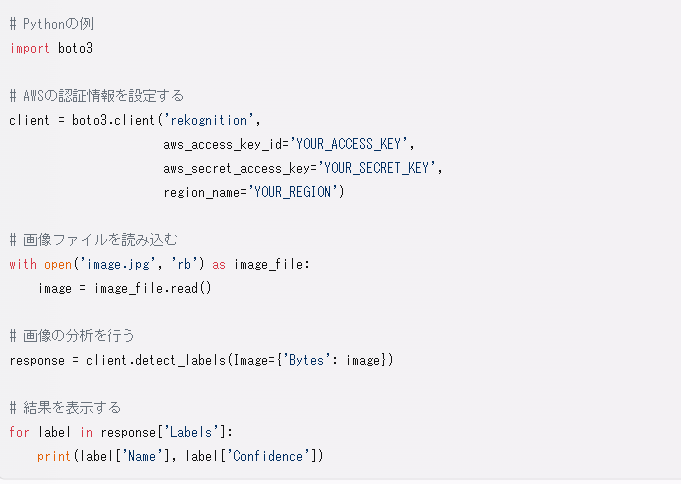
Amazon Rekognitionは、画像や動画の分析に加えて、顔認証や顔検索などの機能も提供しています。これらの機能を使うには、まずコレクションという顔のデータベースを作成する必要があります。コレクションは、以下のようなコードで作成できます。
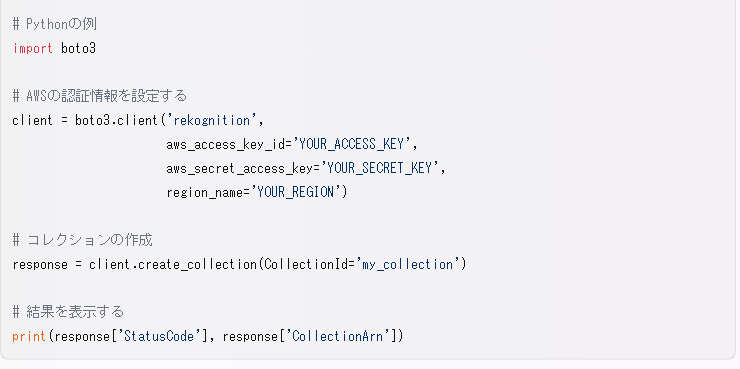
コレクションを作成したら、次に顔のインデックスを作成します。
顔のインデックスとは、画像や動画から顔を検出して、コレクションに登録することです。
顔のインデックスは、以下のようなコードで作成できます。
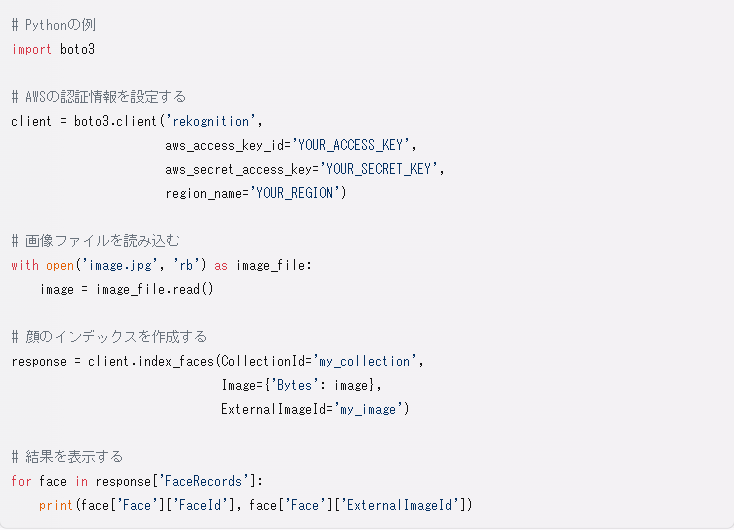
顔のインデックスを作成したら、次に顔認証や顔検索ができるようになります。顔認証とは、画像や動画から検出した顔が、コレクションに登録された顔と一致するかどうかを判定することです。顔検索とは、画像や動画から検出した顔と最も似ているコレクション内の顔を探すことです。顔認証や顔検索は、以下のようなコードで行えます。
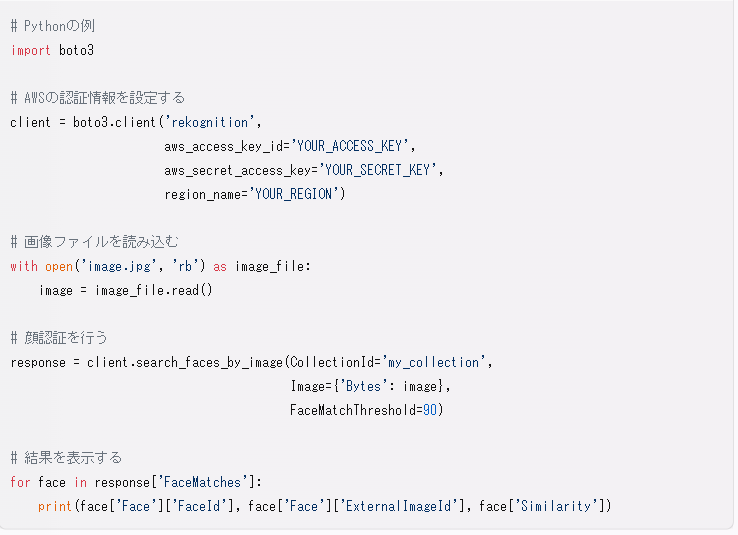
以上が、Amazon Rekognitionの使い方のコツです。このサービスを使えば、画像や動画の分析に関するさまざまな課題を解決できるでしょう。ぜひ試してみてください。
2位 Google Colaboratory
Google Colaboratory(以下、Colab)は、Googleが提供するオンラインのコード実行環境です。このサービスを使えば、以下のようなことができます。
- Pythonやその他の言語のコードをブラウザ上で実行できる
- Google DriveやGitHubなどと連携してコードやデータを保存・共有できる
- GPUやTPUなどの高性能な計算資源を無料で利用できる
- 様々なAIや機械学習のライブラリやツールを簡単にインストール・使用できる
Colabは、Jupyter Notebookというオープンソースのツールをベースにしており、コードとテキストを組み合わせたノートブックという形式で作業できます。ノートブックは、セルと呼ばれる単位に分かれており、セルにはコードやテキスト、画像などを入力できます。セルを実行すると、その結果が表示されます。
メリット
- ブラウザ上でコードを実行できるため、ローカル環境の設定やインストールが不要
- Google DriveやGitHubなどと連携してコードやデータを保存・共有できるため、チームワークやバージョン管理が容易
- GPUやTPUなどの高性能な計算資源を無料で利用できるため、AIや機械学習の実験や開発がスムーズ
- 様々なAIや機械学習のライブラリやツールを簡単にインストール・使用できるため、最新の技術にアクセスできる
デメリット
- オンラインであるため、インターネット接続が必要
- 無料版では計算資源の使用時間や容量に制限がある
- セキュリティやプライバシーに関するリスクがある
コツ
- Colabは、Googleアカウントがあれば誰でも無料で使えます。まずは[こちら]からアクセスしてみてください。
- Colabでは、新規ノートブックを作成することができます。また、Google DriveやGitHubなどから既存のノートブックを開くこともできます。ノートブックは、ファイルメニューから保存や共有ができます。
- Colabでは、ランタイムという計算資源を選択することができます。ランタイムメニューからランタイムのタイプを変更することができます。GPUやTPUを使いたい場合は、ここで選択してください。
- Colabでは、Python以外の言語も使うことができます。例えば、R言語を使いたい場合は、以下のようにセルの先頭に
%%Rと記述してください。

以上が、Colabの使い方のコツです。このサービスを使えば、オンライン上で手軽にコードを実行できるだけでなく、AIや機械学習に関するさまざまなライブラリやツールを利用できます。ぜひ試してみてください。
3位 Chat GPT
Chat GPTは、OpenAIが開発したGPT-3という強力なAIモデルを利用したチャットボットサービスです。このサービスを使えば、以下のようなことができます。
- 人間と自然な会話をする
- 任意のテーマやキャラクターで話す
- 任意の言語で話す
- 文章や詩や歌などを生成する
Chat GPTは、GPT-3という巨大なニューラルネットワークを使っており、インターネット上の膨大なテキストデータから学習しています。そのため、様々な話題や文体に対応できるだけでなく、自ら学習し続ける能力も持っています。
メリット
- 人間と自然な会話をすることができるため、楽しく会話できる
- 任意のテーマやキャラクターで話すことができるため、好みに合わせて会話できる
- 任意の言語で話すことができるため、多言語に対応できる
- 文章や詩や歌などを生成することができるため、創造的なコンテンツを作成できる
デメリット
- GPT-3はまだ完全ではなく、誤った情報や不適切な発言をする場合がある
- GPT-3は人間の感情や倫理観を持っていないため、不快に感じる場合がある
- GPT-3はオープンソースではなく、利用には申請や料金が必要な場合がある
コツ
- Chat GPTは、[こちら]からアクセスしてみてください。
- Chat GPTでは、チャットボットの設定を変更することができます。設定メニューからテーマやキャラクター、言語などを選択してください。
- Chat GPTでは、チャットボットに対してコマンドを入力することができます。コマンドは
/で始まります。例えば、以下のようなコマンドがあります。/reset:チャットボットの状態をリセットする/help:利用可能なコマンドの一覧を表示する/write poem:チャットボットに詩を書かせる/sing song:チャットボットに歌を歌わせる
以上が、Chat GPTの使い方のコツです。このサービスを使えば、人間と自然な会話ができるだけでなく、創造的なコンテンツも作成できます。ぜひ試してみてください。
4位 Adobe Firefly
Adobe Fireflyは、Adobeが提供する画像や動画の編集サービスです。このサービスを使えば、以下のようなことができます。
- 画像や動画の品質を向上させる
- 画像や動画の背景やオブジェクトを変更する
- 画像や動画にエフェクトやフィルターをかける
- 画像や動画にテキストやスタンプなどを追加する
Adobe Fireflyは、Adobe SenseiというAI技術を使っており、高い精度と速度で画像や動画の編集ができます。また、ブラウザ上で操作できるため、ダウンロードやインストールが不要です。
メリット
- 高度な機能を提供しており、プロ並みの画像や動画の編集ができる
- ブラウザ上で操作できるため、手軽に利用できる
- Adobeの他のサービスと連携できるため、クリエイティブな作品作りが可能
デメリット
- 無料版では機能や容量に制限がある
- オンラインであるため、インターネット接続が必要
- 個人情報や機密情報を含む画像や動画には注意する必要がある
コツ
- Adobe Fireflyは、[こちら]からアクセスしてみてください。
- Adobe Fireflyでは、新規プロジェクトを作成することができます。また、Adobe Creative CloudやGoogle Photosなどから既存のプロジェクトを開くこともできます。プロジェクトは、ファイルメニューから保存や共有ができます。
- Adobe Fireflyでは、ツールバーからさまざまな編集ツールを選択することができます。例えば、以下のようなツールがあります。
- Enhance:画像や動画の品質を向上させる
- Remove Background:画像や動画の背景を削除する
- Replace Sky:画像や動画の空の部分を別の空に変更する
- Add Text:画像や動画にテキストを追加する
以上が、Adobe Fireflyの使い方のコツです。このサービスを使えば、画像や動画の編集に関するさまざまな課題を解決できるでしょう。ぜひ試してみてください。
5位 Amazon Lex
Amazon Lexは、Amazon Web Services(AWS)が提供する音声やテキストの会話サービスです。このサービスを使えば、以下のようなことができます。
- 音声やテキストで自然な会話をする
- 会話の内容に応じてアクションを実行する
- 会話の流れやロジックをカスタマイズする
- 複数の言語に対応する
Amazon Lexは、Amazon Alexaという人気の音声アシスタントの技術を活用しており、高い精度と自然さで音声やテキストの会話ができます。また、APIを通じて簡単に利用できるため、プログラミングの知識がなくても使えます。
メリット
- 高度な機能を提供しており、さまざまな用途に対応できる
- APIを通じて簡単に利用できるため、初心者でも使える
- AWSの他のサービスと連携できるため、柔軟なシステム構築が可能
- 料金は使用量に応じて支払うため、コストパフォーマンスが高い
デメリット
- AWSのアカウントが必要であり、初期設定に時間がかかる場合がある
- APIの制限やエラーに注意する必要がある
- 個人情報や機密情報を含む音声やテキストには注意する必要がある
コツ
Amazon Lexは、AWSコンソールから直接操作できるほか、AWS CLIやSDKを使ってプログラムから呼び出すこともできます。プログラムから呼び出す場合は、以下のようなコードを参考にしてください。
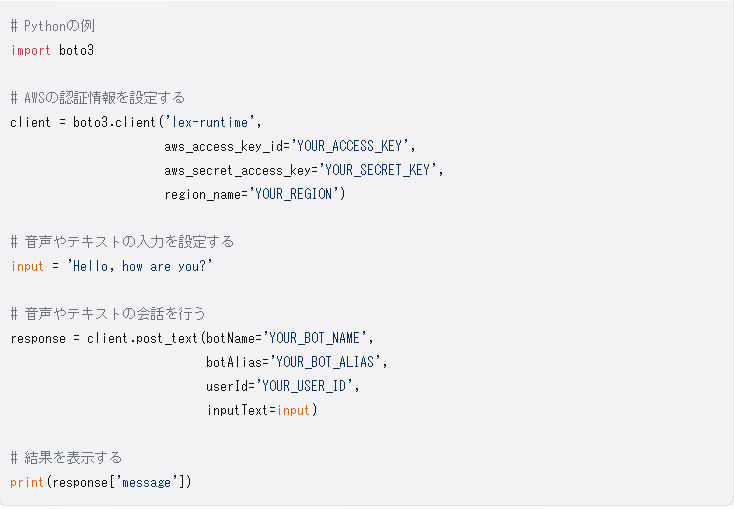
Amazon Lexでは、ボットという会話の単位を作成することができます。ボットは、インテントという会話の目的と、スロットという会話で必要な情報を持っています。例えば、以下のようなボットがあります。
- ボット名:OrderPizza
- インテント:ピザを注文する
- スロット:ピザの種類、サイズ、トッピングなど
ボットは、AWSコンソールから作成・編集・テスト・公開できます。ボットの作成・編集では、以下のようなことができます。
- インテントやスロットの追加・削除・変更
- スロットのタイプや制約やデフォルト値の設定
- インテントやスロットに対応する発話や応答の設定
- インテントやスロットに対応するアクションやバリデーションの設定
以上が、Amazon Lexの使い方のコツです。このサービスを使えば、音声やテキストの会話に関するさまざまな課題を解決できるでしょう。ぜひ試してみてください。
6位 Wix ADI
Wix ADIは、Wixが提供するウェブサイトの作成サービスです。このサービスを使えば、以下のようなことができます。
- 自分の目的や好みに合わせてウェブサイトのデザインやレイアウトを選択する
- 自分のコンテンツや画像や動画などをウェブサイトに追加する
- ウェブサイトのSEOやアクセシビリティやパフォーマンスなどを最適化する
- ウェブサイトを公開してオンラインでシェアする
Wix ADIは、AI技術を使っており、ユーザーのニーズや嗜好に応じて最適なウェブサイトを提案してくれます。また、ブラウザ上で操作できるため、コーディングやインストールが不要です。
メリット
- 高度な機能を提供しており、プロ並みのウェブサイトの作成ができる
- ブラウザ上で操作できるため、手軽に利用できる
- Wixの他のサービスと連携できるため、クリエイティブなウェブサイト作りが可能
デメリット
- 無料版では機能や容量に制限がある
- オンラインであるため、インターネット接続が必要
- 個人情報や機密情報を含むコンテンツには注意する必要がある
コツ
- Wix ADIは、[こちら]からアクセスしてみてください。
- Wix ADIでは、新規プロジェクトを作成することができます。また、Wix EditorやWix Corvidなどから既存のプロジェクトを開くこともできます。プロジェクトは、ファイルメニューから保存や公開ができます。
- Wix ADIでは、最初に自分の目的や好みに関するいくつかの質問に答えることで、ウェブサイトのデザインやレイアウトを選択できます。例えば、以下のような質問があります。
- ウェブサイトの目的は何ですか?
- ウェブサイトの名前は何ですか?
- ウェブサイトに必要な機能は何ですか?
- ウェブサイトの色やフォントやスタイルはどうしたいですか?
- Wix ADIでは、ウェブサイトに自分のコンテンツや画像や動画などを追加できます。また、ウェブサイトのSEOやアクセシビリティやパフォーマンスなどを最適化できます。これらの操作は、ホームメニューや設定メニューから行えます。
以上が、Wix ADIの使い方のコツです。このサービスを使えば、ウェブサイトの作成に関するさまざまな課題を解決できるでしょう。ぜひ試してみてください。
7位 Amazon Textract
Amazon Textractは、Amazon Web Services(AWS)が提供する画像やPDFのテキスト抽出サービスです。このサービスを使えば、以下のようなことができます。
- 画像やPDFからテキストを読み取る
- 画像やPDFからフォームや表などの構造化データを抽出する
- 画像やPDFからキーワードやフレーズなどの重要な情報を抽出する
Amazon Textractは、高度な機械学習やコンピュータビジョンの技術を活用しており、高い精度と速度で画像やPDFのテキスト抽出ができます。また、APIを通じて簡単に利用できるため、プログラミングの知識がなくても使えます。
メリット
- 高度な機能を提供しており、さまざまな形式や言語の画像やPDFに対応できる
- APIを通じて簡単に利用できるため、初心者でも使える
- AWSの他のサービスと連携できるため、柔軟なシステム構築が可能
- 料金は使用量に応じて支払うため、コストパフォーマンスが高い
デメリット
- AWSのアカウントが必要であり、初期設定に時間がかかる場合がある
- APIの制限やエラーに注意する必要がある
- 個人情報や機密情報を含む画像やPDFには注意する必要がある
コツ
Amazon Textractは、AWSコンソールから直接操作できるほか、AWS CLIやSDKを使ってプログラムから呼び出すこともできます。プログラムから呼び出す場合は、以下のようなコードを参考にしてくださ
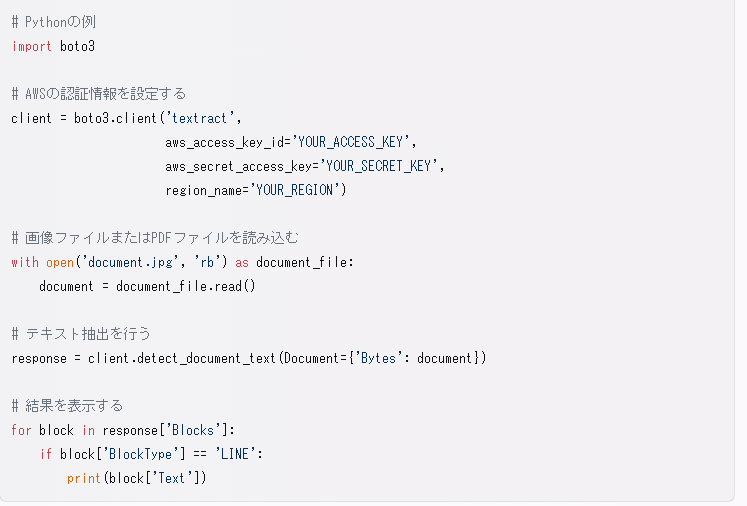
Amazon Textractでは、画像やPDFからテキストだけでなく、フォームや表などの構造化データも抽出できます。これらのデータを抽出するには、detect_document_textではなくanalyze_documentというメソッドを使います。例えば、以下のようなコードでフォームデータを抽出できます。
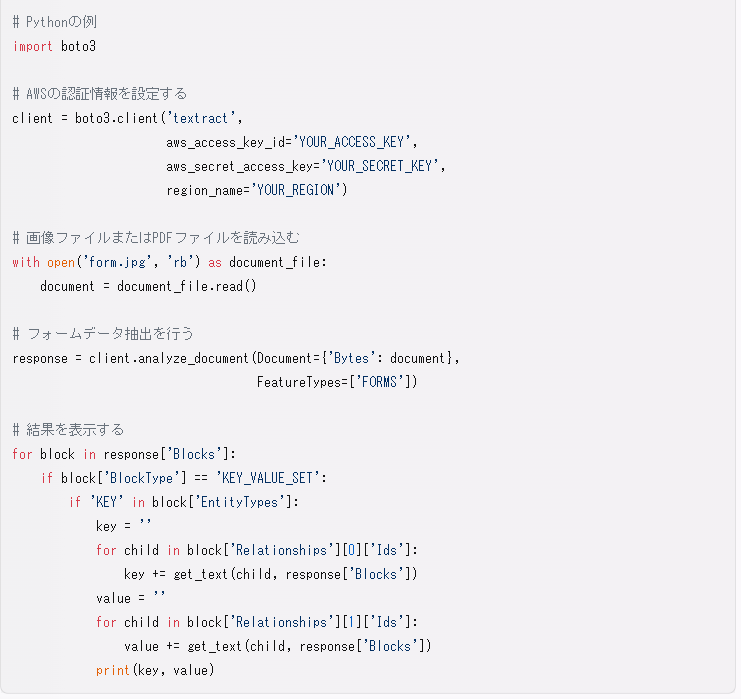
Amazon Textractでは、画像やPDFからキーワードやフレーズなどの重要な情報も抽出できます。これらの情報を抽出するには、detect_document_textやanalyze_documentではなく、Amazon Comprehendという別のサービスを使います。Amazon Comprehendは、テキストから自然言語処理を行うサービスです。例えば、以下のようなコードでキーワードやフレーズを抽出できます。
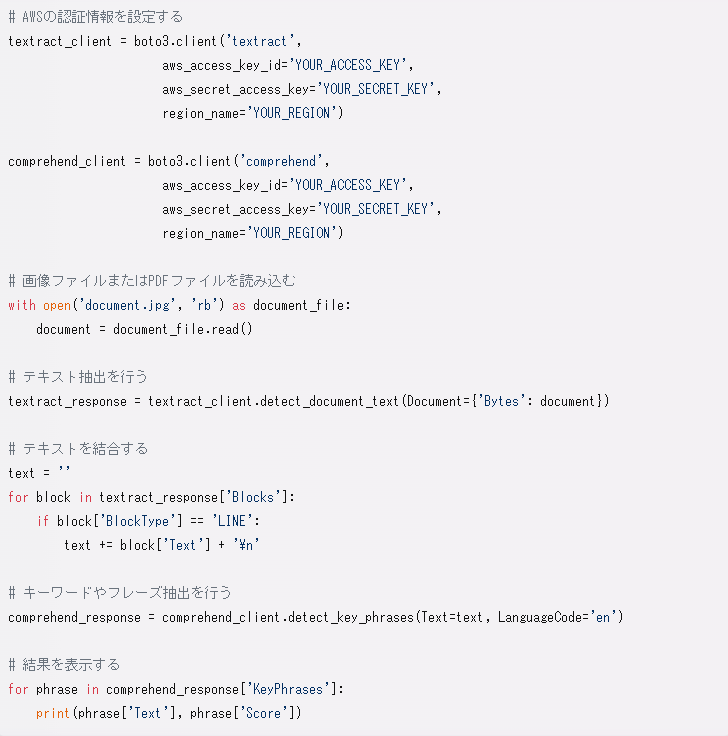
以上が、Amazon Textractの使い方のコツです。このサービスを使えば、画像やPDFのテキスト抽出に関するさまざまな課題を解決できるでしょう。ぜひ試してみてください。
8位 Canva
Canvaは、Canvaが提供するグラフィックデザインサービスです。このサービスを使えば、以下のようなことができます。
- ロゴやポスター、フライヤーなどのグラフィックデザインを作成する
- ソーシャルメディアやブログなどのコンテンツを作成する
- プレゼンテーションや動画などのメディアを作成する
- 写真やイラストなどの素材を利用する
Canvaは、AI技術を使っており、ユーザーのニーズや嗜好に応じて最適なデザインを提案してくれます。また、ブラウザ上で操作できるため、ダウンロードやインストールが不要です。
メリット
- 高度な機能を提供しており、プロ並みのグラフィックデザインができる
- ブラウザ上で操作できるため、手軽に利用できる
- Canvaの他のサービスと連携できるため、クリエイティブな作品作りが可能
デメリット
- 無料版では機能や容量に制限がある
- オンラインであるため、インターネット接続が必要
- 個人情報や機密情報を含むコンテンツには注意する必要がある
コツ
- Canvaは、[こちら]からアクセスしてみてください。
- Canvaでは、新規プロジェクトを作成することができます。また、Canva EditorやCanva Proなどから既存のプロジェクトを開くこともできます。プロジェクトは、ファイルメニューから保存や共有ができます。
- Canvaでは、最初に自分の目的や好みに関するいくつかの質問に答えることで、デザインやレイアウトを選択できます。例えば、以下のような質問があります。
- 作成したいものは何ですか?
- 作成したいもののサイズは何ですか?
- 作成したいものの色やフォントやスタイルはどうしたいですか?
- Canvaでは、プロジェクトに自分のコンテンツや画像や動画などを追加できます。また、プロジェクトのSEOやアクセシビリティやパフォーマンスなどを最適化できます。これらの操作は、ホームメニューや設定メニューから行えます。
以上が、Canvaの使い方のコツです。このサービスを使えば、グラフィックデザインに関するさまざまな課題を解決できるでしょう。ぜひ試してみてください。
9位 Amazon Translate
Amazon Translateは、Amazon Web Services(AWS)が提供する翻訳サービスです。このサービスを使えば、以下のようなことができます。
- テキストや音声を別の言語に翻訳する
- ウェブサイトやドキュメントなどのコンテンツを別の言語に翻訳する
- リアルタイムで会話や会議などの音声を別の言語に翻訳する
Amazon Translateは、高度な機械学習やニューラルネットワークの技術を活用しており、高い精度と自然さで翻訳ができます。また、APIを通じて簡単に利用できるため、プログラミングの知識がなくても使えます。
メリット
- 高度な機能を提供しており、多くの言語や分野に対応できる
- APIを通じて簡単に利用できるため、初心者でも使える
- AWSの他のサービスと連携できるため、柔軟なシステム構築が可能
- 料金は使用量に応じて支払うため、コストパフォーマンスが高い
デメリット
- AWSのアカウントが必要であり、初期設定に時間がかかる場合がある
- APIの制限やエラーに注意する必要がある
- 翻訳の品質や正確さは完全ではなく、文脈やニュアンスによっては誤解される場合がある
コツ
Amazon Translateは、AWSコンソールから直接操作できるほか、AWS CLIやSDKを使ってプログラムから呼び出すこともできます。プログラムから呼び出す場合は、以下のようなコードを参考にしてください。
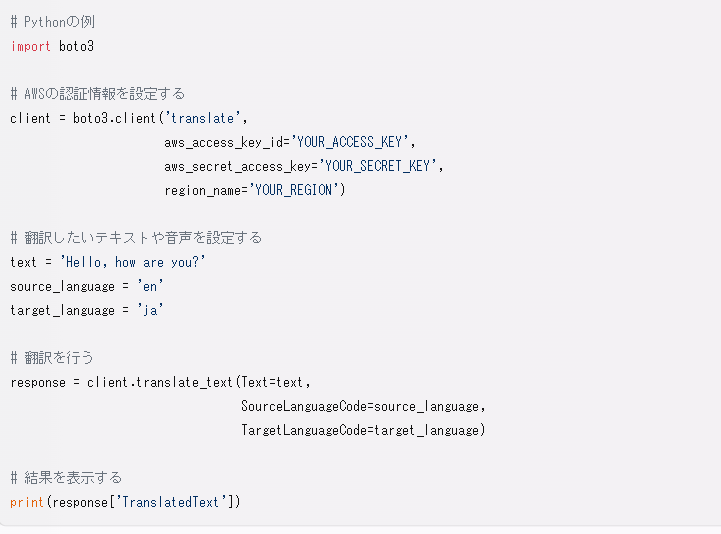
Amazon Translateでは、テキストや音声だけでなく、ウェブサイトやドキュメントなどのコンテンツも翻訳できます。これらのコンテンツを翻訳するには、Amazon S3という別のサービスを使います。Amazon S3は、オンライン上でデータを保存・管理するサービスです。例えば、以下のような手順でウェブサイトを翻訳できます。
- Amazon S3にウェブサイトのファイルをアップロードする
- Amazon Translateにウェブサイトのファイルの場所と翻訳したい言語を指定する
- Amazon Translateがウェブサイトのファイルを翻訳してAmazon S3に保存する
- 翻訳されたウェブサイトのファイルをダウンロードするか、オンライン上で閲覧する
以上が、Amazon Translateの使い方のコツです。このサービスを使えば、翻訳に関するさまざまな課題を解決できるでしょう。ぜひ試してみてください。
10位 Bing Image Creator
Bing Image Creatorは、Bingが提供する画像や文章の生成サービスです。このサービスを使えば、以下のようなことができます。
- 任意のテーマやキーワードで画像や文章を生成する
- 画像や文章にエフェクトやフィルターをかける
- 画像や文章にテキストやスタンプなどを追加する
- 画像や文章をウェブサイトやソーシャルメディアなどにシェアする
Bing Image Creatorは、AI技術を使っており、ユーザーのニーズや嗜好に応じて最適な画像や文章を生成してくれます。また、ブラウザ上で操作できるため、ダウンロードやインストールが不要です。
メリット
- 高度な機能を提供しており、オリジナルの画像や文章の生成ができる
- ブラウザ上で操作できるため、手軽に利用できる
- Bingの他のサービスと連携できるため、クリエイティブな作品作りが可能
デメリット
- 無料版では機能や容量に制限がある
- オンラインであるため、インターネット接続が必要
- 個人情報や機密情報を含む画像や文章には注意する必要がある
コツ
- Bing Image Creatorは、[こちら]からアクセスしてみてください。
- Bing Image Creatorでは、新規プロジェクトを作成することができます。また、Bing ImagesやBing Newsなどから既存のプロジェクトを開くこともできます。プロジェクトは、ファイルメニューから保存や共有ができます。
- Bing Image Creatorでは、最初に自分の目的や好みに関するいくつかの質問に答えることで、画像や文章のテーマやキーワードを選択できます。例えば、以下のような質問があります。
- 作成したいものは何ですか?
- 作成したいもののテーマは何ですか?
- 作成したいものに含めたいキーワードは何ですか?
- Bing Image Creatorでは、プロジェクトに自分のコンテンツや画像や動画などを追加できます。また、プロジェクトのSEOやアクセシビリティやパフォーマンスなどを最適化できます。これらの操作は、ホームメニューや設定メニューから行えます。
以上が、Bing Image Creatorの使い方のコツです。このサービスを使えば、画像や文章の生成に関するさまざまな課題を解決できるでしょう。ぜひ試してみてください。
まとめ
以上で、2023年9月現在、世の中に出ているAIソフトやAIのWEBサービスについて、徹底的に比較しておすすめランキングを作成しました。このランキングは、機能性・使いやすさ・コストパフォーマンス・評判の4つの評価項目で作成しています。
このランキングを参考にして、あなたにぴったりのAIソフトやAIのWEBサービスを見つけてみてください。AIは、私たちの生活やビジネスに革命をもたらす可能性があります。しかし、AIはまだ発展途上の技術であり、完全ではありません。AIを利用する際には、常に注意や倫理を持って使うことが大切です。
それでは、このブログはここで終わります。最後までお読みいただきありがとうございました。このブログがあなたのお役に立てれば幸いです。また次回のブログでお会いしましょう。さようなら。
